打印机墨盒无法复印?如何快速解决?
18
2025-01-24
随着科技的不断进步,打印机已经成为我们生活中必不可少的设备之一。然而,有时我们可能会遇到打印机墨盒报错的问题,导致无法正常使用。本文将介绍一些有效的解决方法,帮助读者解决这个问题,并给出一些建议,以避免打印质量下降。
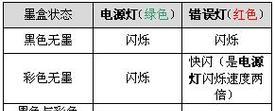
1.了解墨盒报错的原因
-墨盒连接问题:检查墨盒是否正确安装,是否有松动的连接线。

-墨盒老化:墨盒寿命有限,可能需要更换。
-墨盒未被识别:可能是由于墨盒芯片损坏或污染导致。
2.检查墨盒的安装状态
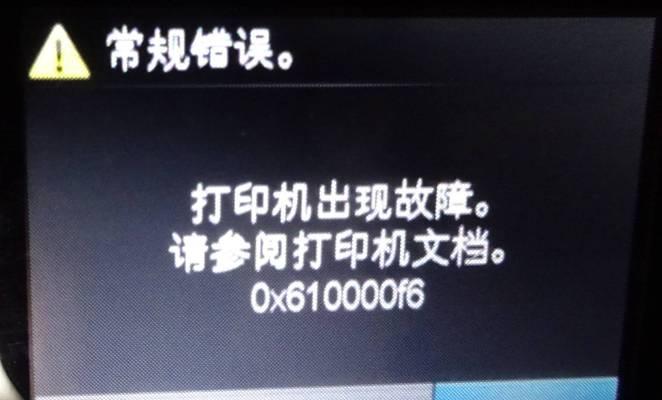
-关闭打印机并等待几分钟,再重新安装墨盒。
-确保墨盒正确插入打印机,并听到“卡槽锁定”的声音。
-清洁墨盒连接器和打印头,以确保良好的连接。
3.重启打印机
-关闭打印机并拔掉电源线,等待几分钟后再重新插上电源线并开机。
-重启后,打印机会重新初始化,有时可以清除报错信息。
4.更新或重新安装打印机驱动程序
-打印机驱动程序可能过时或损坏,导致墨盒报错。
-到打印机制造商的官方网站上下载并安装最新的驱动程序。
5.检查墨盒芯片
-打印机墨盒通常都有一个芯片,用于与打印机进行通信。
-检查芯片是否干净,清除污垢或尘埃。
-如果芯片损坏,需要更换墨盒。
6.清洁打印头和墨盒喷嘴
-打印头和喷嘴可能会被墨水堵塞,导致报错。
-使用打印机提供的清洁工具或软件进行清洁。
-可以尝试使用清洁纸轻轻擦拭打印头和喷嘴。
7.校准打印机
-打印机可能需要进行校准,以确保墨盒和打印头的对齐。
-在打印机菜单或驱动程序中找到校准选项,按照指示进行操作。
8.更换墨盒
-如果以上方法都无效,可能需要更换墨盒。
-确保选择正确的墨盒型号,并注意购买来自可靠品牌的产品。
9.避免使用低质量墨盒
-建议购买原厂或经过认证的墨盒,确保质量和兼容性。
-低质量的墨盒可能会导致打印质量下降和墨盒报错问题。
10.定期使用打印机
-长期不使用打印机可能会导致墨盒堵塞。
-每个月至少打印一次,以确保墨水流通畅通。
11.维护打印机
-定期清洁打印机内部,包括墨盒插槽和墨盒连接器。
-遵循制造商的建议进行维护,延长打印机的寿命。
12.检查打印机设置
-确保打印机设置与所使用的墨盒类型相匹配。
-如果设置不正确,可能会导致墨盒报错。
13.寻求专业帮助
-如果以上方法都无法解决墨盒报错问题,建议联系打印机制造商或维修中心寻求专业帮助。
14.注意打印机使用环境
-避免使用环境湿度过高或温度过低的地方。
-这些因素可能会对打印机和墨盒的性能产生负面影响。
15.
当打印机墨盒报错时,我们可以尝试先检查墨盒的安装状态,然后重启打印机。如果问题仍然存在,可以尝试更新驱动程序、清洁打印头和喷嘴,或校准打印机。如果所有方法都无效,可能需要更换墨盒或寻求专业帮助。我们还应注意打印机的使用环境,并定期维护和清洁打印机,以避免墨盒报错及打印质量下降的问题。选择高质量的墨盒,并定期使用打印机,将有助于保持良好的打印效果。
版权声明:本文内容由互联网用户自发贡献,该文观点仅代表作者本人。本站仅提供信息存储空间服务,不拥有所有权,不承担相关法律责任。如发现本站有涉嫌抄袭侵权/违法违规的内容, 请发送邮件至 3561739510@qq.com 举报,一经查实,本站将立刻删除。